Instalar um SSD (Disco de estado sólido) M.2 é fácil e aumentará significativamente o desempenho do seu computador. Siga esses passos abaixo para acelerar seu dispositivo e aumentar o espaço livre de armazenamento.

Como instalar um SSD NVMe PCIe M.2

Passo 1: Preparar seu espaço de trabalho
Você precisará preparar seu espaço de trabalho para instalar de forma apropriada e segura seu novo SSD Kingston. Limpar seu espaço de trabalho de qualquer coisa que possa criar eletricidade estática é importante já que ela pode danificar sua nova unidade M.2.
- Reúna seus materiais. Você precisará do seu computador, uma chave de fenda e seu novo SSD Kingston, além do manual do computador.
- Faça o backup dos seus arquivos importantes. Antes de instalar seu SSD, salve seus arquivos importantes do armazenamento do seu antigo computador em um SSD externo, pendrive ou armazenamento em nuvem.
- Não tenha pressa. Agora você tem tudo o que precisa para instalar seu novo SSD M.2. Seu computador pode parecer um pouco diferente dos exibidos, mas o processo deve ser o mesmo. Leia cada passo com atenção e se você tiver dificuldades para identificar os componentes do seu computador, consulte o manual do computador.
Dica útil: Drivers e suporte do SSD NVMe não são compatíveis com o Windows® 7. Tente contatar o fabricante do seu computador ou placa-mãe para assistência adicional. A Microsoft® oferece o suporte hotfix para Windows® 7 que pode dar suporte para as unidades NVMe.

Passo 2: Instalar seu SSD M.2
- Desligue seu computador completamente.
- Remova o cabo de energia e a bateria. Remova a bateria apenas se estiver instalando um SSD M.2 em um laptop/notebook. Consulte o manual do proprietário para ver como remover a bateria com segurança.
- Descarregue sua bateria. Você deverá descarregar uma potencial eletricidade estática que possa surgir na bateria do seu laptop. Remova a bateria e segure o botão de energia no seu laptop/notebook por cinco segundos para descarregar qualquer eletricidade residual.
- Abra a tampa do case do computador. Cada case é projetado de forma diferente, portanto consulte o manual do proprietário para ver como abrir seu case de forma segura.
- Se posicione no chão como precaução. Toque em uma superfície metálica que não possua tinta ou cobertura para descarregar qualquer eletricidade que esteja presente no seu corpo.
- Encontre o slot PCIe M.2. Deve ser fácil identificá-lo em um PC. Para laptops/notebooks, o slot PCIe M.2 normalmente está situado sob a parte inferior do painel ou sob o teclado. Verifique o manual do proprietário para assistência adicional.
- Insira seu SSD M.2 Kingston com cuidado segurando o SSD pelos lados. Evite tocar os pinos conectores dourados. Alinhe os conectores no SSD com aqueles no slot PCIe e insira o SSD M.2 em um ângulo de 30 graus. Ele deve conectar-se facilmente sem precisar forçar a conexão.
Pode ser necessário aparafusar o SSD M.2 à montagem no slot PCIe para encaixá-lo com segurança. Tenha o cuidado de não apertar demais o parafuso ou você pode danificar o SSD. É uma boa ideia consultar o manual do proprietário para esse passo. - Remonte seu computador. Depois de instalar o SSD M.2, monte seu computador. Se você está trabalhando com um laptop ou notebook, lembre-se de colocar a bateria de volta caso tenha removido.
- Ligue seu computador. Seu computador deve inicializar a partir da sua unidade de armazenamento antiga a menos que você tenha removido antes de instalar seu novo SSD. Agora é hora de clonar os dados de sua antiga unidade de armazenamento para seu novo SSD M.2.
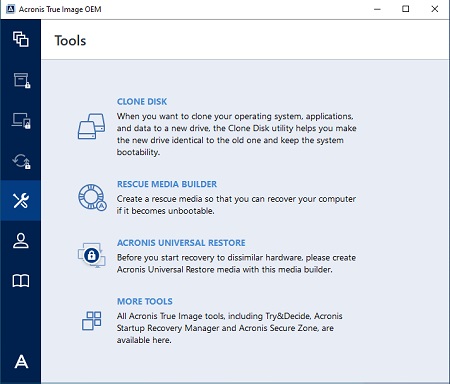
Passo 3: Clonar seu SSD M.2
- Faça o download do software de clonagem. Se você não recebeu o Acronis Cloning como parte do kit do SSD Kingston, faça o download do software Acronis Cloning aqui. Agora você precisará ativar o software criando uma conta e seguindo as instruções de ativação.
- Iniciar aplicativo. Ao concluir a ativação do software Acronis Cloning, inicie o Acronis True Image OEM e clique em Clone Disk (Clonar Disco).
- Selecione Clone Method (Método de Clonagem). Selecione o método de clonagem Automatic (Automático) e então clique em Next (Avançar).
- Selecione Source Disk (Disco de Origem). Selecione o disco de origem do qual você deseja clonar e clique em Next (Avançar).
- Selecione Destination Disk (Disco de Destino). Selecione o disco de destino para onde deseja clonar e clique em Next (Avançar).
- Resumo. Confirme que selecionou os discos certos de origem e destino. Você também pode revisar as alterações no disco de destino em Before and After (Antes e Depois). Clique em Proceed (Prosseguir) para iniciar a operação de transferência de dados.
- Transferência de dados. Aparecerá um aviso informando que está na hora de reiniciar seu computador. Feche qualquer outro aplicativo aberto e clique em Restart (Reiniciar) quando concluir.
O sistema reinicializará no aplicativo de clonagem Acronis e será iniciada a operação de transferência de dados. Quando a transferência de dados estiver concluída o computador será desligado. - O processo de clonagem agora está concluído. Enquanto seu computador estiver completamente desligado, você pode remover sua antiga unidade de armazenamento. Ao ligar o computador novamente, ele inicializará a partir de seu novo SSD M.2.
Passo 4: Faça o download do SSD Manager
O Kingston® SSD Manager é um aplicativo que oferece aos usuários a capacidade de monitorar e gerenciar vários aspectos do seu SSD Kingston. Você poderá monitorar o uso de disco, status e a saúde da unidade.
Faça o download do Kingston SSD Manager e siga o processo de instalação aqui.
- Depois de fazer o download, inicie o SSD Manager.
Esse software permite que você monitore as informações do dispositivo e o status de saúde. Você pode melhorar o desempenho do seu novo SSD usando os recursos do sistema. - Execute o software SSD Manager e siga o processo de instalação. Ao iniciar pela primeira vez, o SSD Manager escaneará seu computador em busca de unidades de disco.
- Você agora terminou a instalação do SSD Manager da Kingston. Pode ser preciso reiniciar seu computador após a conclusão da instalação.
Parabéns por instalar seu novo SSD M.2 Kingston! Você poderá vivenciar as vantagens de armazenamento do SSD e ver uma melhora no desempenho do seu computador desde os tempos de inicialização até velocidades de recall de armazenamento.
#KingstonIsWithYou
Vídeos relacionados

How to Install an M.2 SSD in a Laptop
It’s easy to install an M.2 SSD into a laptop computer. We’ll show you how.

Como instalar um SSD M.2 em um computador
É fácil instalar um SSD M.2 em um computador. Vamos lhe mostrar como.
















